Lekce 3: Složité Vzorce
/cs/excelformulas/simple-vzorce/content/
Úvod
jednoduchý vzorec je matematický výraz s jedním provozovatelem, jako je 7+9. Komplexní vzorec má více než jeden matematický operátor, například 5+2*8. Pokud je ve vzorci více než jedna operace, pořadí operací řekne tabulce, kterou operaci vypočítat jako první. Abyste mohli používat složité vzorce, musíte pochopit pořadí operací.
Volitelné: Stáhněte si náš ukázkový soubor pro tuto lekci.
podívejte se na video níže a dozvíte se více o složitých vzorcích.
pořadí operací
Všechny tabulkové programy výpočtu vzorců na základě následující pořadí operací:
- Operace uzavřené v závorkách
- Exponenciální výpočty (3^2, například)
- Násobení a dělení, podle toho, co nastane jako první
- Sčítání a odčítání, podle toho, co nastane jako první
mnemotechnická pomůcka, která vám může pomoci pamatovat pořadí je PEMDAS, nebo Prosím Omluvte Moje Drahá Teta Sally.
kliknutím na šipky v prezentaci níže se dozvíte více o tom, jak se pořadí operací používá k výpočtu složitých vzorců.
-
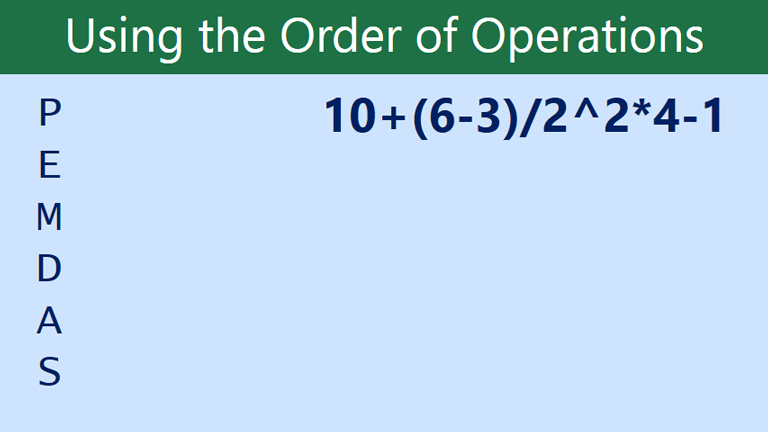
Zatímco tento vzorec může vypadat opravdu složité, můžeme použít pořadí operací krok za krokem, aby našli správnou odpověď.
-
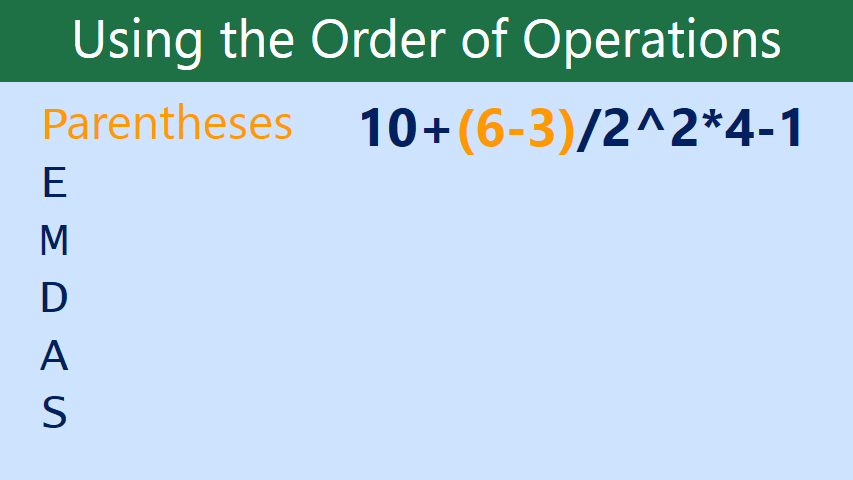
nejprve začneme výpočtem všeho uvnitř závorek. V tomto případě musíme vypočítat pouze jednu věc: 6-3=3.
-
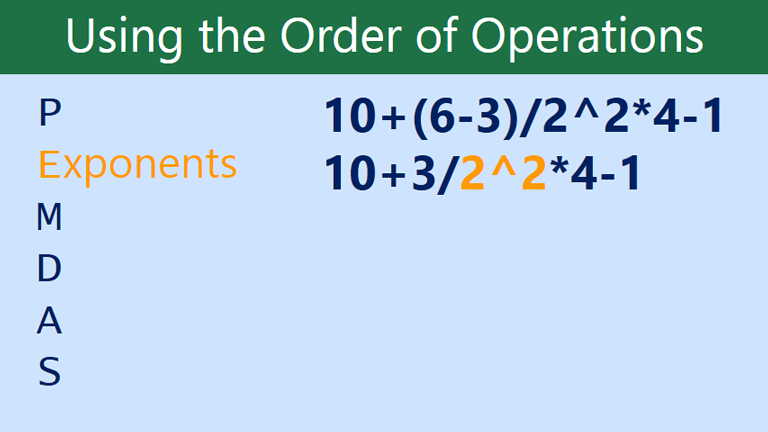
jak vidíte, vzorec již vypadá o něco jednodušší. Dále se podíváme, zda existují nějaké exponenty. Je tu jeden: 2^2=4.
-
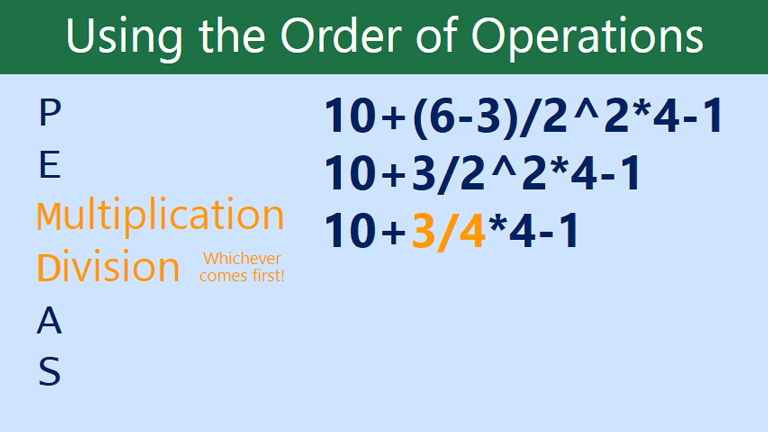
dále vyřešíme jakékoli násobení a dělení, pracující zleva doprava. Protože operace dělení přichází před násobením, vypočítá se nejprve: 3/4=0,75.
-
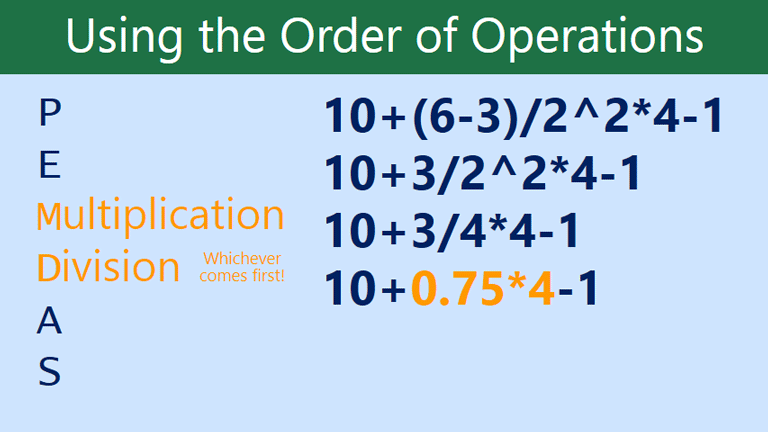
nyní vypočítáme naši zbývající operaci násobení: 0.75 * 4=3.
-
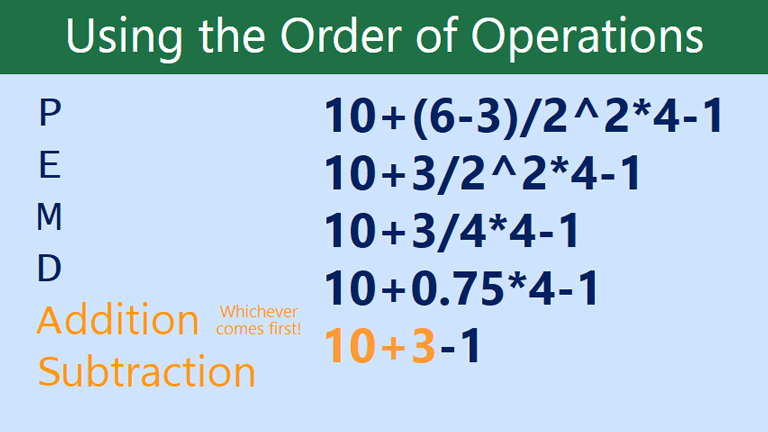
dále vypočítáme jakékoli sčítání nebo odčítání, opět pracujeme zleva doprava. Sčítání je na prvním místě: 10 + 3=13.
-
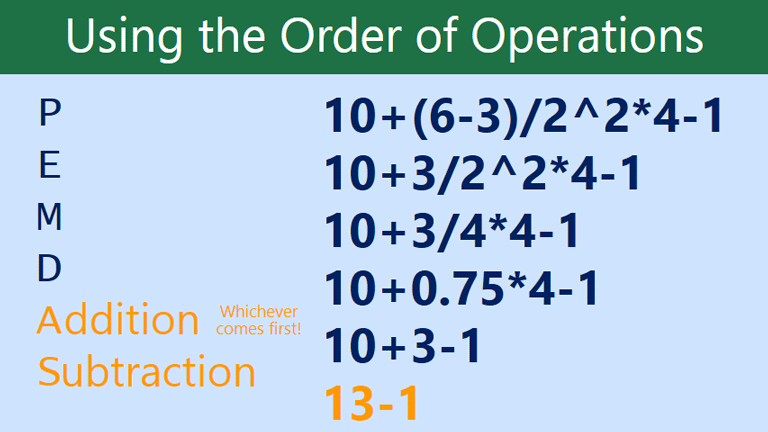
konečně máme jednu zbývající operaci odčítání: 13-1=12.
-
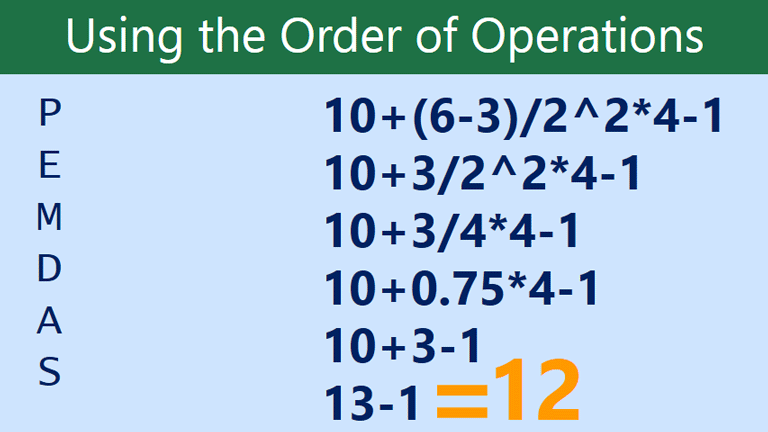
a nyní máme naši odpověď: 12. Toto je přesně stejný výsledek, jaký byste získali, kdybyste zadali vzorec do tabulky.
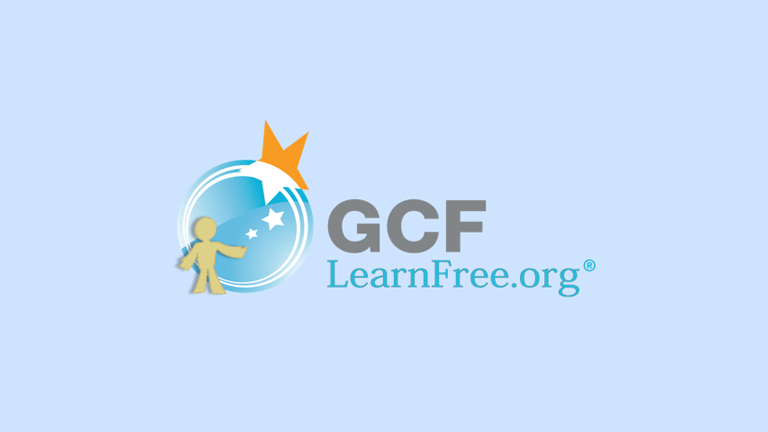
použití závorek ve vzorci může být velmi důležité. Vzhledem k pořadí operací může zcela změnit odpověď. Zkusme stejný problém shora, ale tentokrát přidáme závorky k poslední části.
vytvoření komplexních vzorců
v níže uvedeném příkladu ukážeme komplexní vzorec pomocí pořadí operací. Zde chceme vypočítat náklady na daň z obratu za fakturu za stravování. Chcete-li to provést, zapíšeme náš vzorec jako =(D2+D3)*0,075 v buňce D4. Tento vzorec sečte ceny našich položek dohromady a poté vynásobte tuto hodnotu sazbou daně 7,5% (která je psána jako 0,075) pro výpočet nákladů na daň z obratu.
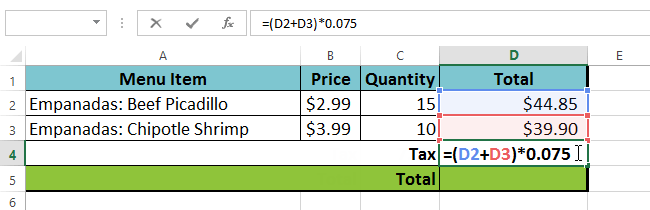
tabulky pak vyplývá, pořadí operací a první přidá hodnoty v závorkách: (44.85+39.90) = $84.75. Pak tuto hodnotu vynásobí sazbou daně: 84,75 $*0,075. Výsledek ukáže, že daň z obratu je 6,36$.
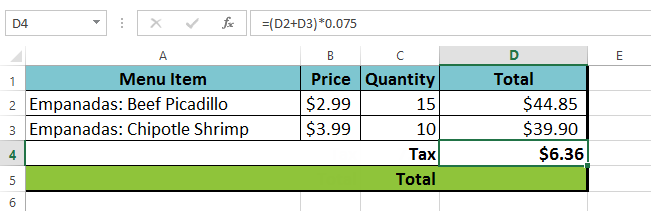
je obzvláště důležité zadat složité vzorce se správným pořadí operací. V opačném případě tabulka nevypočítá výsledky přesně. V našem příkladu, pokud nejsou zahrnuty závorky, násobení se vypočítá jako první a výsledek je nesprávný. Závorky jsou nejlepším způsobem, jak definovat, které výpočty budou provedeny jako první ve vzorci.
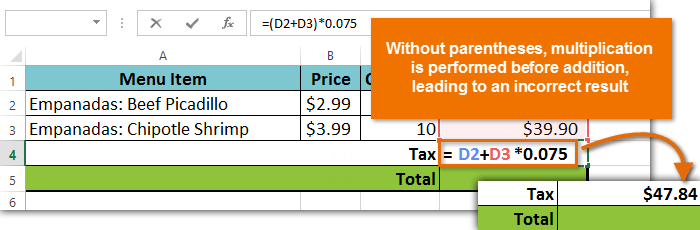
vytvořit složité vzorce pomocí pořadí operací:
V našem příkladu budeme používat odkazy na buňky spolu s číselnými hodnotami vytvořit komplexní vzorec, který bude počítat celkové náklady na stravování faktury. Vzorec vypočítá náklady na každou položku nabídky a tyto hodnoty přidá dohromady.
- Vyberte buňku, která bude obsahovat vzorec. V našem příkladu vybereme buňku C4.
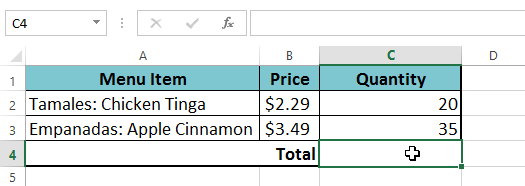
- zadejte svůj vzorec. V našem příkladu napíšeme =B2*C2+B3*C3. Tento vzorec bude následovat pořadí operací, první provedení násobení: 2.29*20 = 45.80 a 3.49*35 = 122.15. Pak se přidá tyto hodnoty dohromady pro výpočet celkem: 45,80 + 122.15.
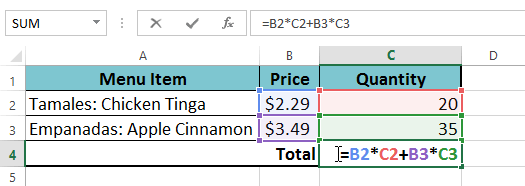
- zkontrolujte přesnost vzorce a stiskněte klávesu Enter na klávesnici. Vzorec vypočítá a zobrazí výsledek. V našem příkladu výsledek ukazuje, že celkové náklady na objednávku jsou 167, 95$.
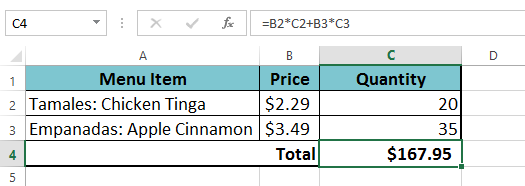
můžete přidat závorky do libovolné rovnice, aby bylo snazší číst. I když to nezmění výsledek vzorce v tomto příkladu jsme mohli přiložit násobení operace v závorkách, aby objasnila, že se bude vypočtena před přidáním.
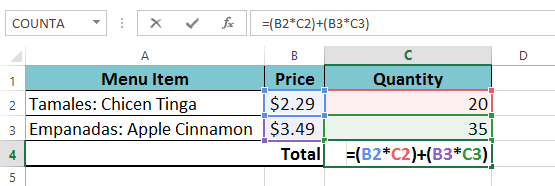
tabulky se ne vždy ti to říct, pokud vzorec obsahuje chybu, takže je na vás, abyste zkontrolovat všechny vaše vzorce. Chcete-li se dozvědět, jak to udělat, podívejte se na lekci vzorců.
výzva!
- otevřete existující sešit aplikace Excel. Pokud chcete, můžete pro tuto lekci použít ukázkový soubor.
- Vytvořte komplexní vzorec, který provede sčítání před násobením. Pokud používáte příklad, vytvořte v buňce D6 vzorec, který nejprve přidá hodnoty buněk D3, D4 a D5 a poté vynásobí jejich součet 0, 075. Tip: budete muset přemýšlet o pořadí operací, aby to fungovalo správně.